МФУ SAMSUNG CLX-3170FN - инструкция пользователя по применению, эксплуатации и установке на русском языке. Мы надеемся, она поможет вам решить возникшие у вас вопросы при эксплуатации техники.
Если остались вопросы, задайте их в комментариях после инструкции.
"Загружаем инструкцию", означает, что нужно подождать пока файл загрузится и можно будет его читать онлайн. Некоторые инструкции очень большие и время их появления зависит от вашей скорости интернета.
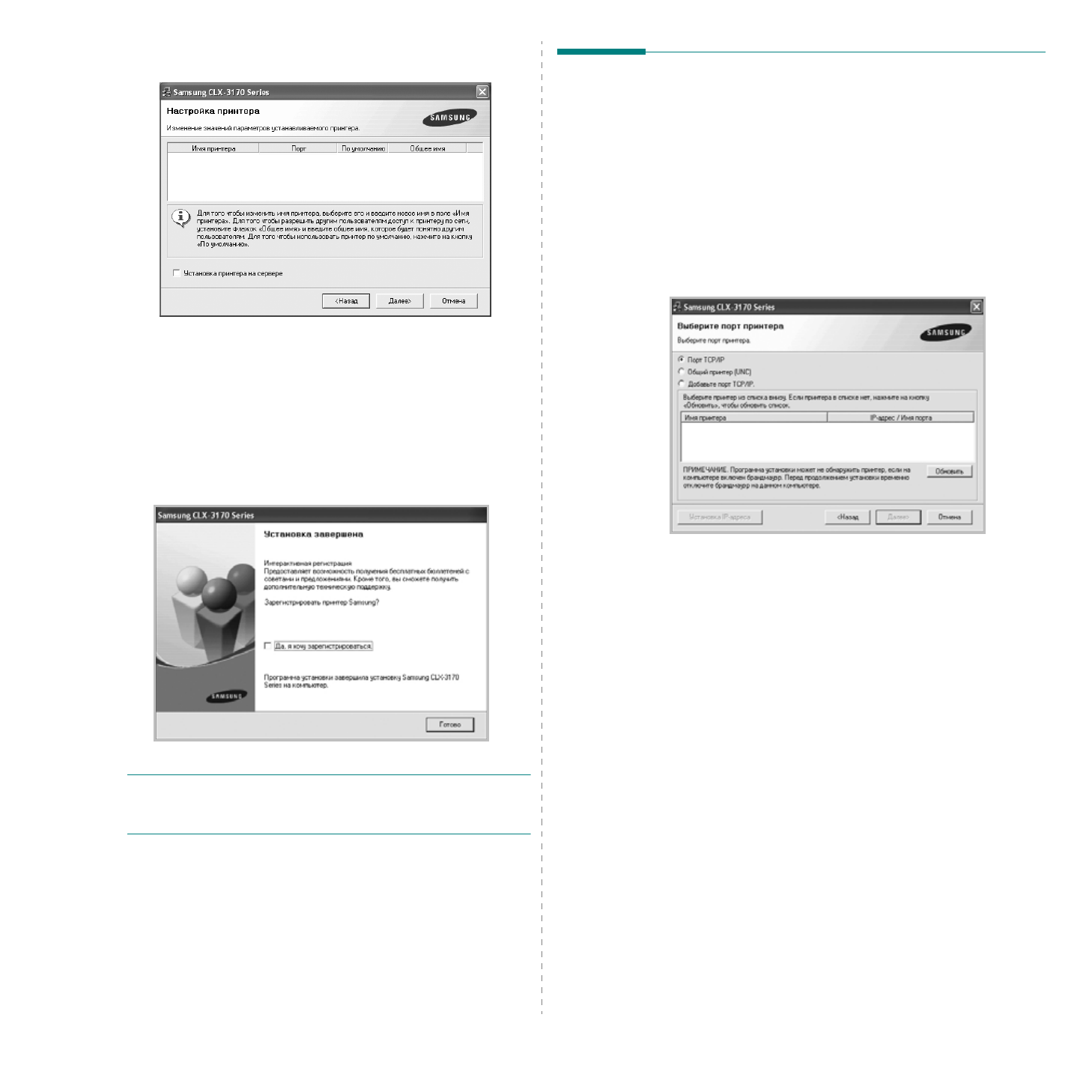
Установка
программного
обеспечения
принтера
в
Windows
10
а
также
изменить
имя
порта
для
каждого
принтера
.
Нажмите
кнопку
Далее
.
Для
установки
данного
программного
обеспечения
на
сервере
установите
флажок
Установка
принтера
на
сервере
.
7
По
завершении
установки
появится
окно
с
предложением
напечатать
тестовую
страницу
и
зарегистрироваться
в
качестве
пользователя
принтера
Samsung,
чтобы
получать
сообщения
от
компании
Samsung.
Установите
соответствующие
флажки
по
своему
усмотрению
и
нажмите
кнопку
Готово
.
Если
вы
не
хотите
регистрироваться
,
нажмите
кнопку
Готово
.
П
РИМЕЧАНИЕ
.
Если
по
завершении
установки
драйвер
принтера
будет
работать
неправильно
,
переустановите
его
.
См
Переустановка
программного
обеспечения
принтера
При
ошибке
установки
программное
обеспечение
можно
переустановить
.
1
Запустите
Windows.
2
В
меню
Пуск
выберите
Программы
или
Все
программы
→
имя
драйвера
принтера
→
Обслуживание
.
3
Выберите
Восстановить
и
нажмите
кнопку
Далее
.
4
На
экране
появится
список
доступных
сетевых
принтеров
.
Выберите
нужный
принтер
из
списка
и
нажмите
на
кнопку
Далее
.
•
Если
нужный
принтер
в
списке
отсутствует
,
нажмите
кнопку
Обновить
,
чтобы
обновить
список
,
или
выберите
Порт
TCP/IP
,
чтобы
добавить
ваш
принтер
к
сетевым
принтерам
.
Чтобы
добавить
принтер
к
сетевым
принтерам
,
введите
имя
порта
и
IP-
адрес
принтера
.
•
Чтобы
найти
общий
сетевой
принтер
(
путь
UNC),
выберите
Общий
принтер
(UNC)
и
введите
общее
имя
вручную
либо
нажмите
кнопку
Обзор
,
чтобы
найти
общий
принтер
.
Откроется
список
компонентов
,
каждый
из
которых
можно
переустановить
по
отдельности
.
Содержание
- 2 Функции; Специальные
- 4 Дополнительные
- 5 Информация; Условные
- 7 Внимание
- 11 Декларация
- 13 Нормативные; Рекомендации
- 14 Содержание
- 18 Введение; Обзор; Вид
- 19 Внешний
- 22 Драйвер
- 23 Приступая; Установка
- 24 Требования
- 25 Настройка; SetIP
- 27 Основные
- 29 Использование; Режим; Автопродолжение
- 30 Загрузка; На
- 31 автоподатчик; Выбор
- 34 Изменение
- 36 Подача
- 37 Копирование
- 40 Сканирование
- 44 Печать; Отмена
- 45 Обработка; Отправка; Разрешение
- 46 Яркость
- 47 Отложенная
- 48 Прием
- 51 Параметры
- 52 Номера
- 56 Индивидуальная
- 59 Обслуживание
- 60 Очистка
- 64 Замена
- 67 Проверка; Доступ
- 68 Устранение; Сбой
- 70 области
- 72 Знач ение
- 76 Неполадки
- 78 Некачественная; Bb
- 79 AaBbCc
- 82 Распространенные
- 83 Часто
- 86 Заказ; Расходные
- 87 Характеристики; Общие
- 90 Глоссарий
- 91 адрес
- 93 UNC
- 94 Шлюз
- 143 Чистка
- 151 лотке
- 169 Технические
- 182 ОДЕРЖАНИЕ; INDOWS
- 183 MART
- 184 INUX; ACINTOSH
- 191 Переустановка
- 192 Удаление
- 196 Вкладка
- 204 Совместное
- 207 Windows XP
- 209 Описание
- 211 Работа
- 213 Запуск
- 214 Окно
- 222 Для
- 226 КАЗАТЕЛЬ
- 228 Сайт техники и электроники; Наш сайт
Характеристики
Остались вопросы?Не нашли свой ответ в руководстве или возникли другие проблемы? Задайте свой вопрос в форме ниже с подробным описанием вашей ситуации, чтобы другие люди и специалисты смогли дать на него ответ. Если вы знаете как решить проблему другого человека, пожалуйста, подскажите ему :)
















































































































































































































































